Ескізи - це обличчя ваших відео на YouTube. Добре продумана мініатюра може стати вирішальним фактором, який вплине на те, чи натиснуть користувачі на ваше відео. У цьому уроці я покажу вам, як створювати вражаючі ескізи за допомогою Paint.NET. Урок крок за кроком проведе вас через цей процес і запропонує численні поради щодо дизайну.
Основні висновки
- Використовуйте різні шари для кожного елемента мініатюри.
- Переконайтеся, що ваш текст розбірливий і привертає увагу.
- Експериментуйте з кольорами та відтінками, щоб отримати унікальний вигляд.
Покрокова інструкція
Встановіть розмір зображення та створіть новий фрейм
Почніть із встановлення оптимального розміру мініатюри. Натисніть на символ "плюс" у Paint .NET, виберіть опцію "Нове зображення" і введіть розміри 1280 x 720 пікселів. Це стандартний розмір для мініатюр YouTube.
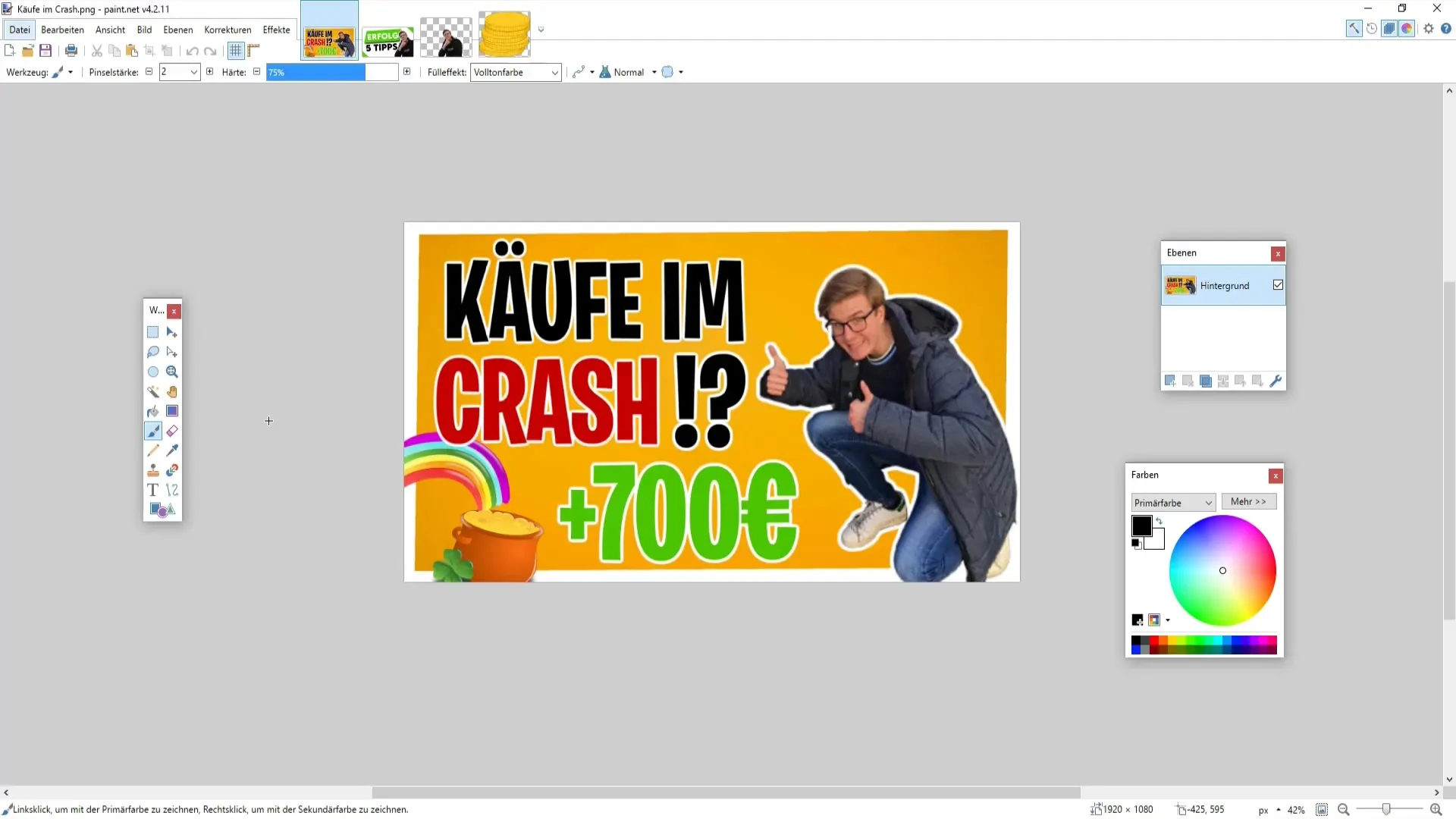
Тепер давайте подивимося, як ви можете створити рамку. По-перше, натисніть на іконку з плюсом, щоб додати новий шар. Кожен компонент вашої мініатюри повинен бути на окремому шарі, щоб ви могли працювати більш гнучко. Виберіть пензель з товщиною 20 і виберіть прямокутний або округлий прямокутник.
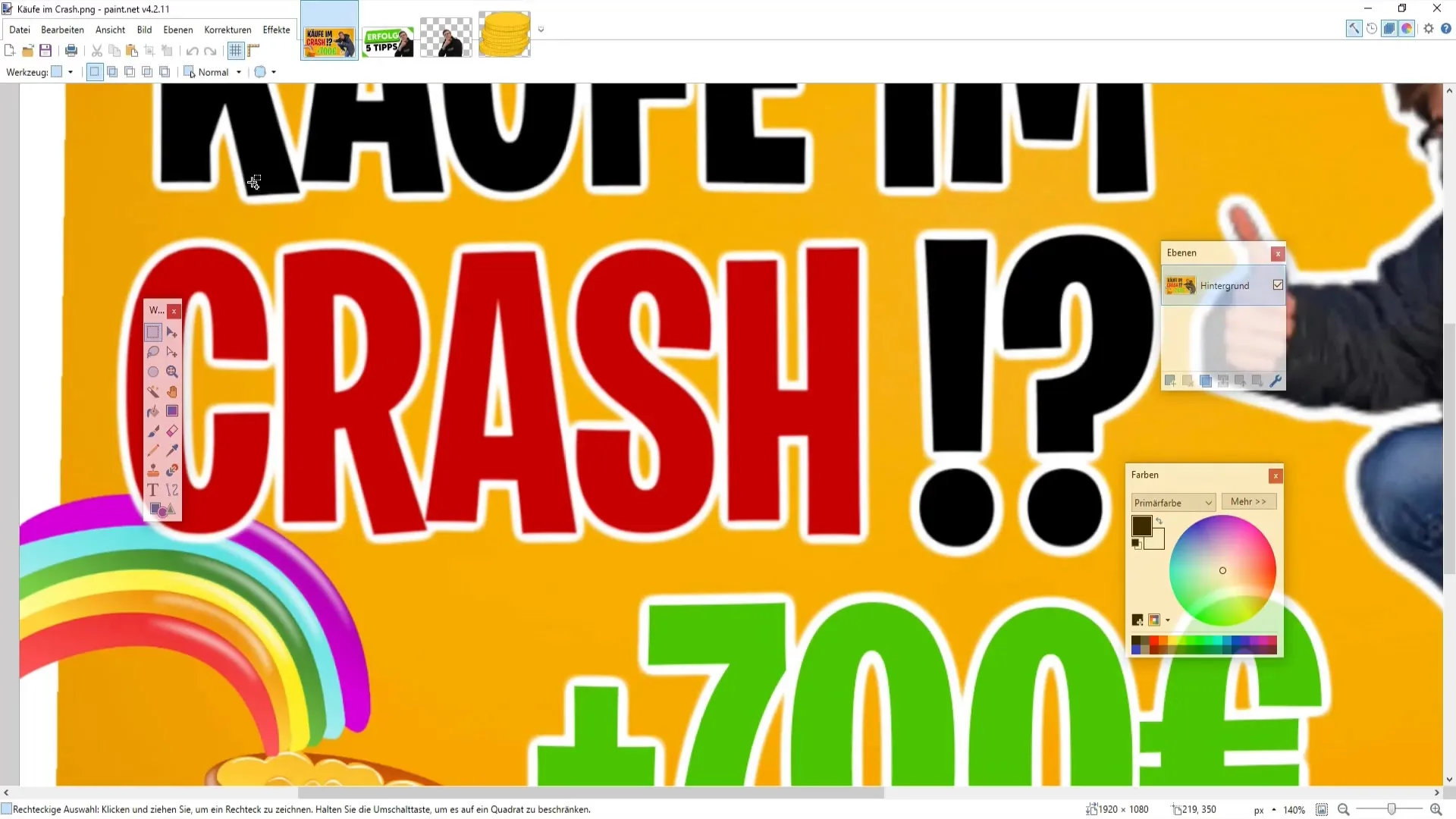
Потім перетягніть прямокутник до потрібного розміру. Переконайтеся, що рамка виглядає міцною. Збільште товщину пензля до 25, щоб зробити рамку трохи товстішою. Переконайтеся, що кути не виходять за межі рамки, оскільки пізніше на YouTube їх можна буде вирізати.
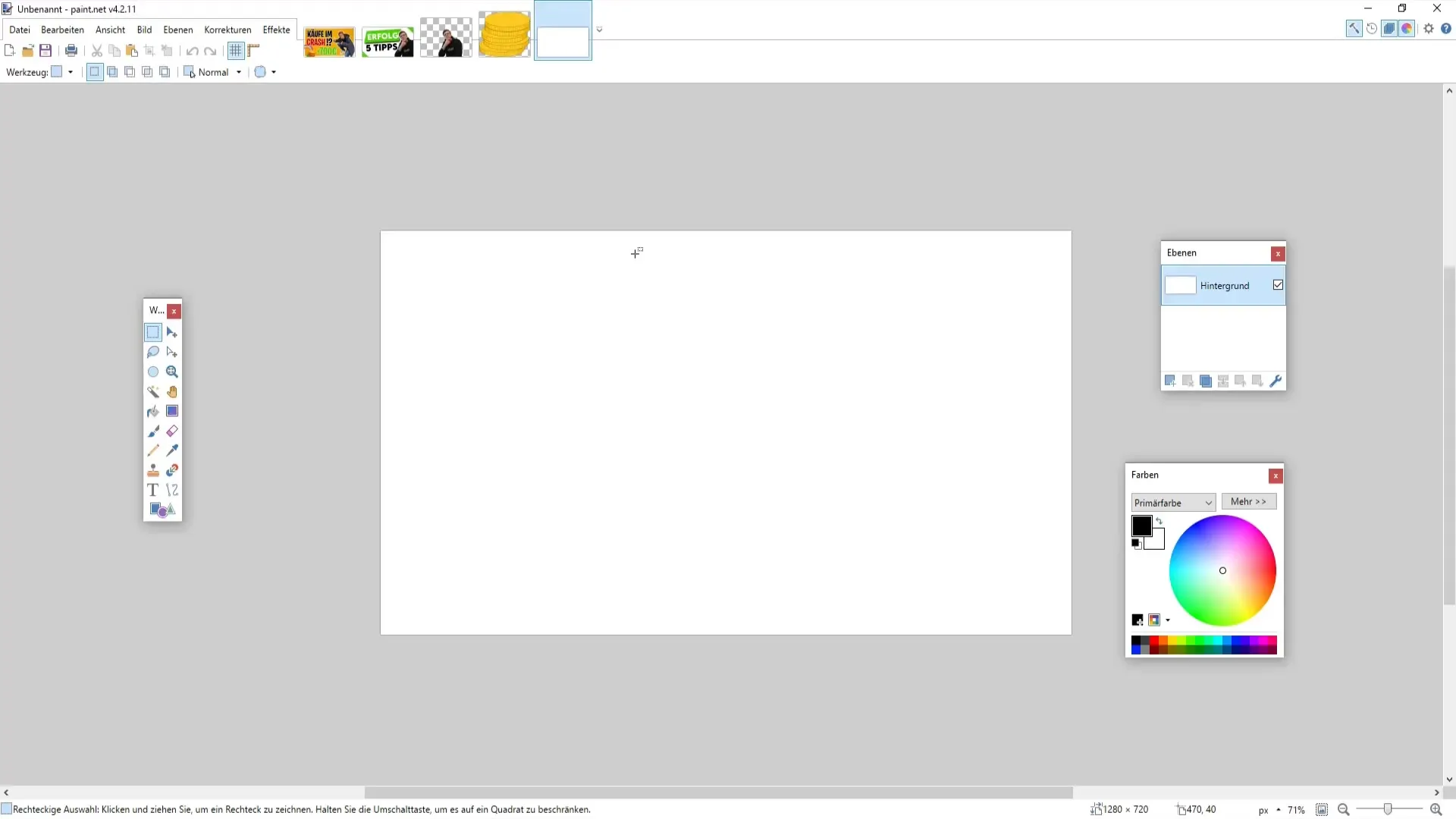
Налаштування кольору рамки і вставка вашого зображення
Тепер ви можете змінити колір вашої рамки. Наприклад, ви можете зробити його жовтим, щоб підкреслити його. Для цього виберіть відповідний колір з палітри.
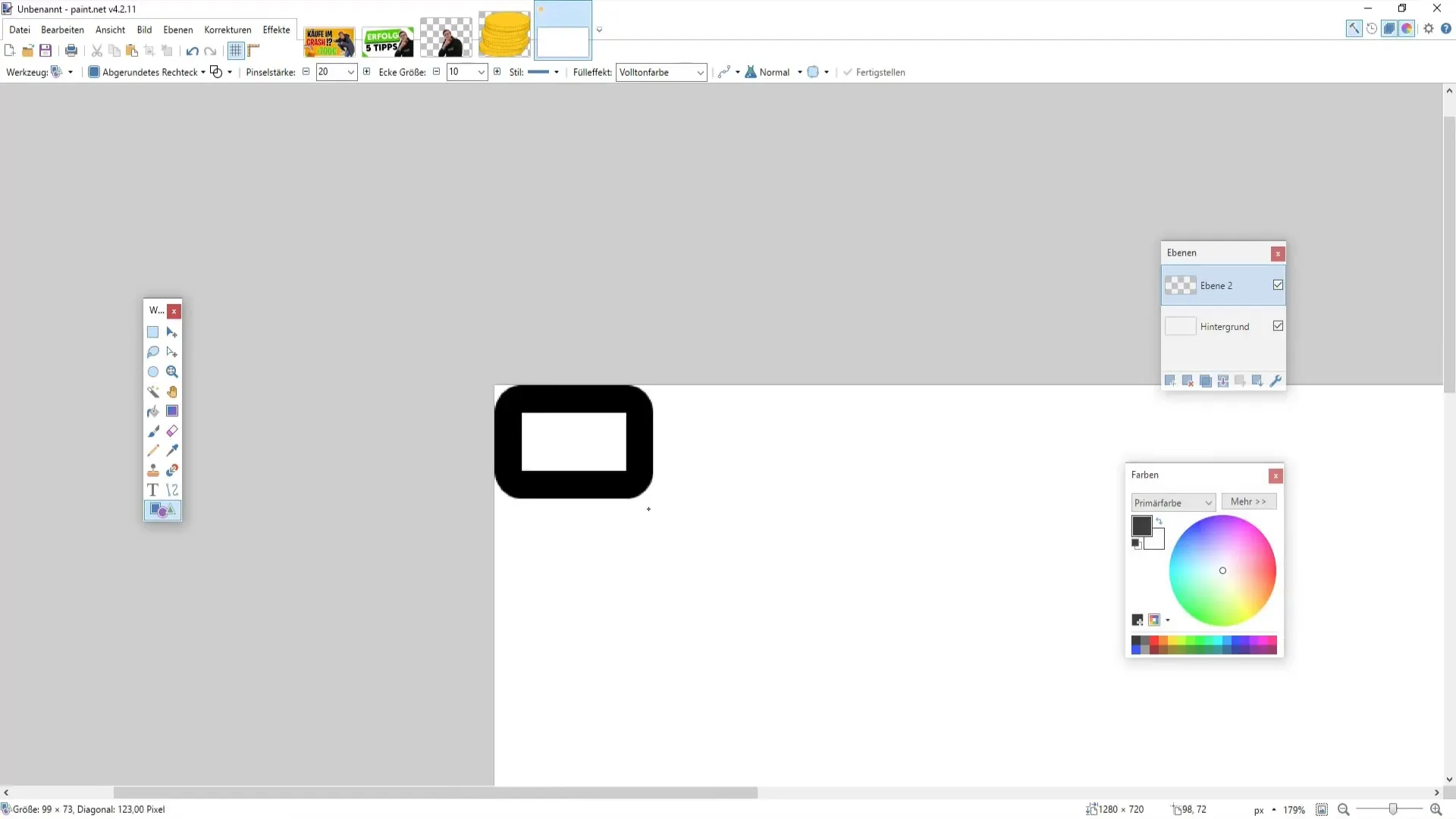
Тепер, коли рамка на місці, настав час вставити власне зображення. Знайдіть свою фотографію, яку ви вирізали раніше, і додайте її на новий шар. Переконайтеся, що цей шар знаходиться нижче шару з рамкою. Це можна зробити, перетягнувши шар із зображенням вниз.
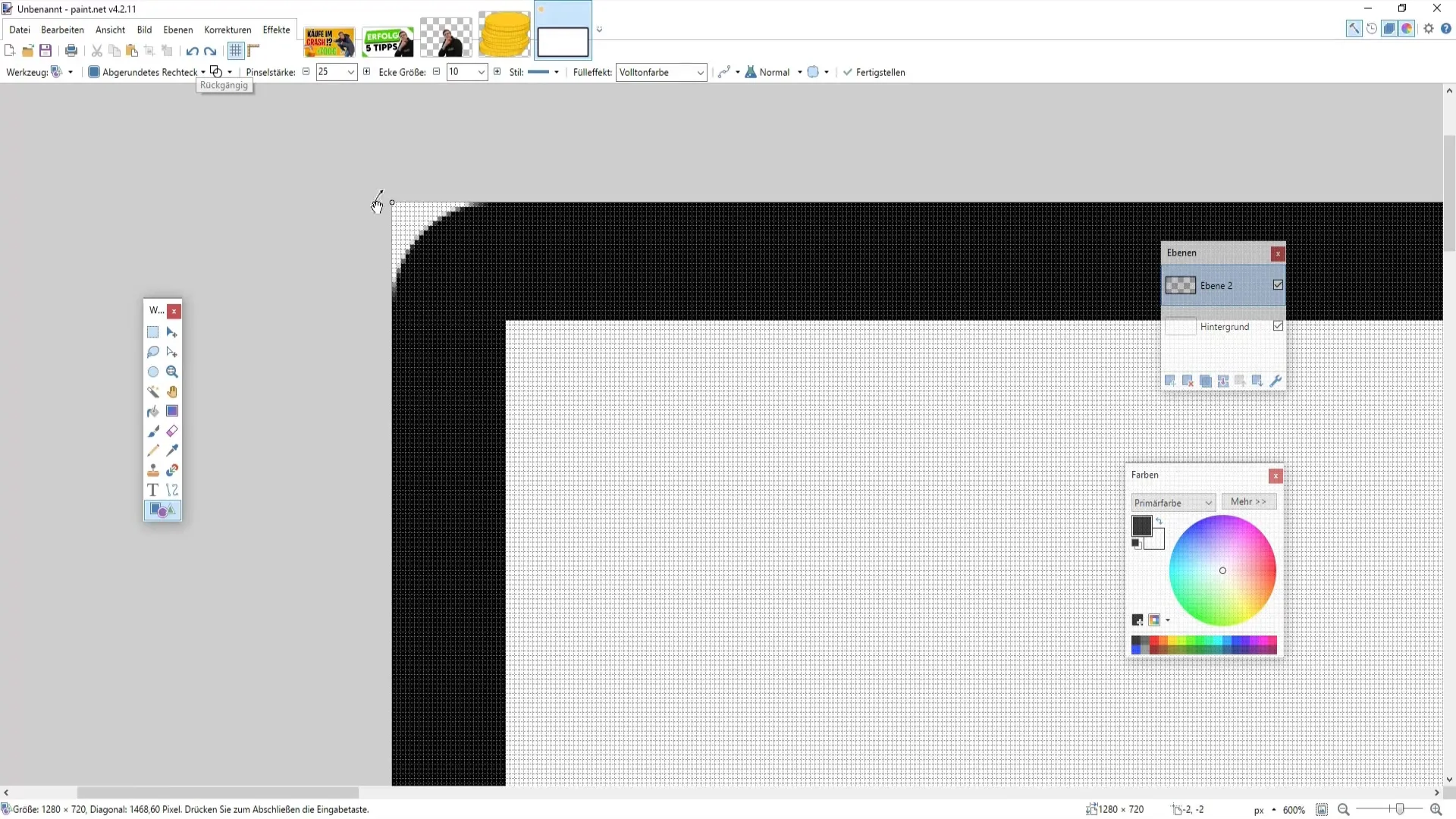
Якщо ви хочете додати додаткові межі до зображення, ви можете скористатися плагіном. Виберіть об'єкт, а потім функцію рамки. Тут ви можете встановити колір і товщину рамки так, щоб вона відповідала вашій мініатюрі.
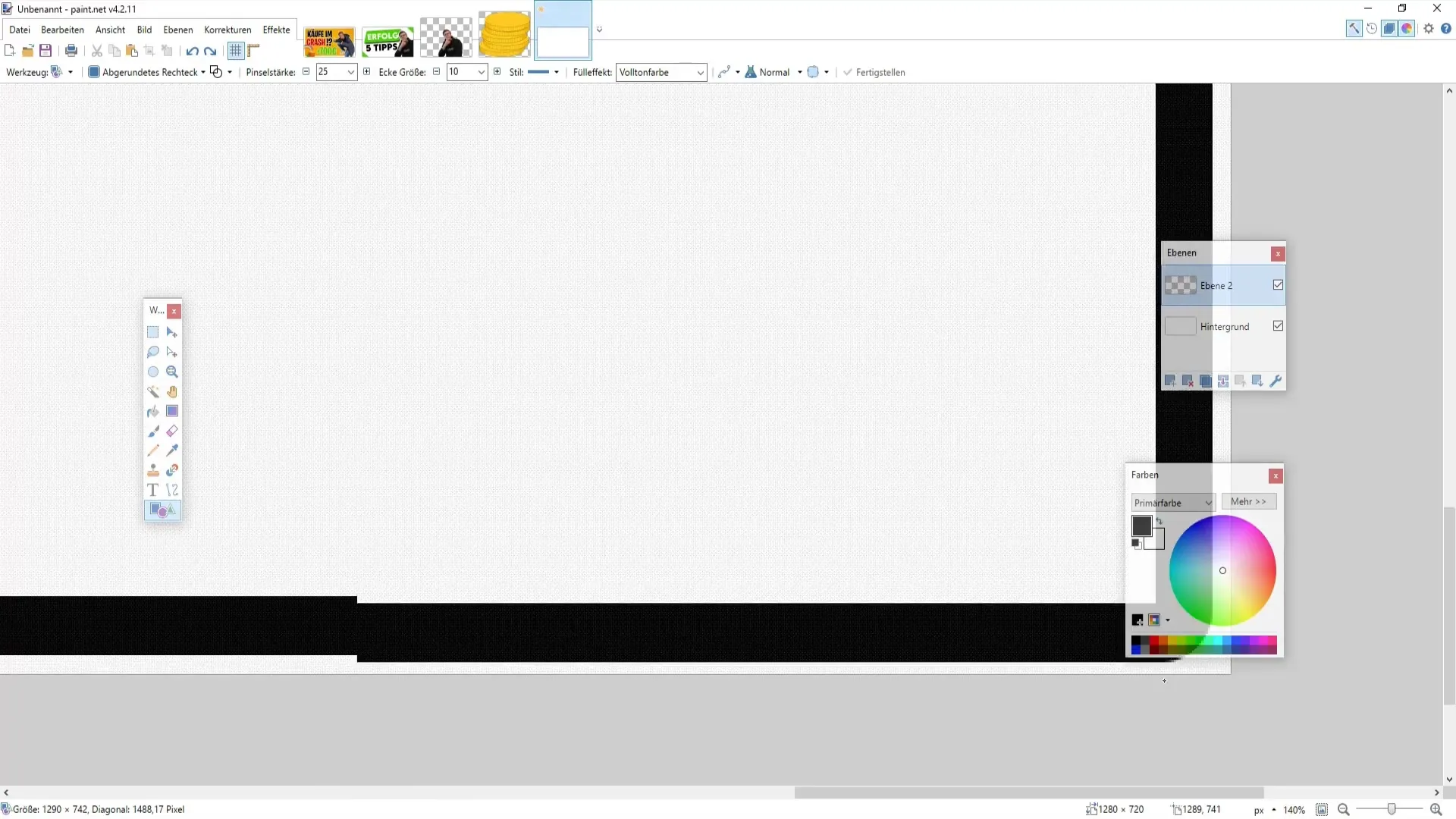
Додавання та оформлення тексту
Тепер перейдіть до додавання тексту до вашої мініатюри. Знову створіть новий шар і цього разу виберіть простий прямокутник для текстового поля. Виберіть для тексту привабливий колір, наприклад, яскраво-зелений. Я рекомендую вибрати шрифт, який легко читається, наприклад, "Лимонне молоко".
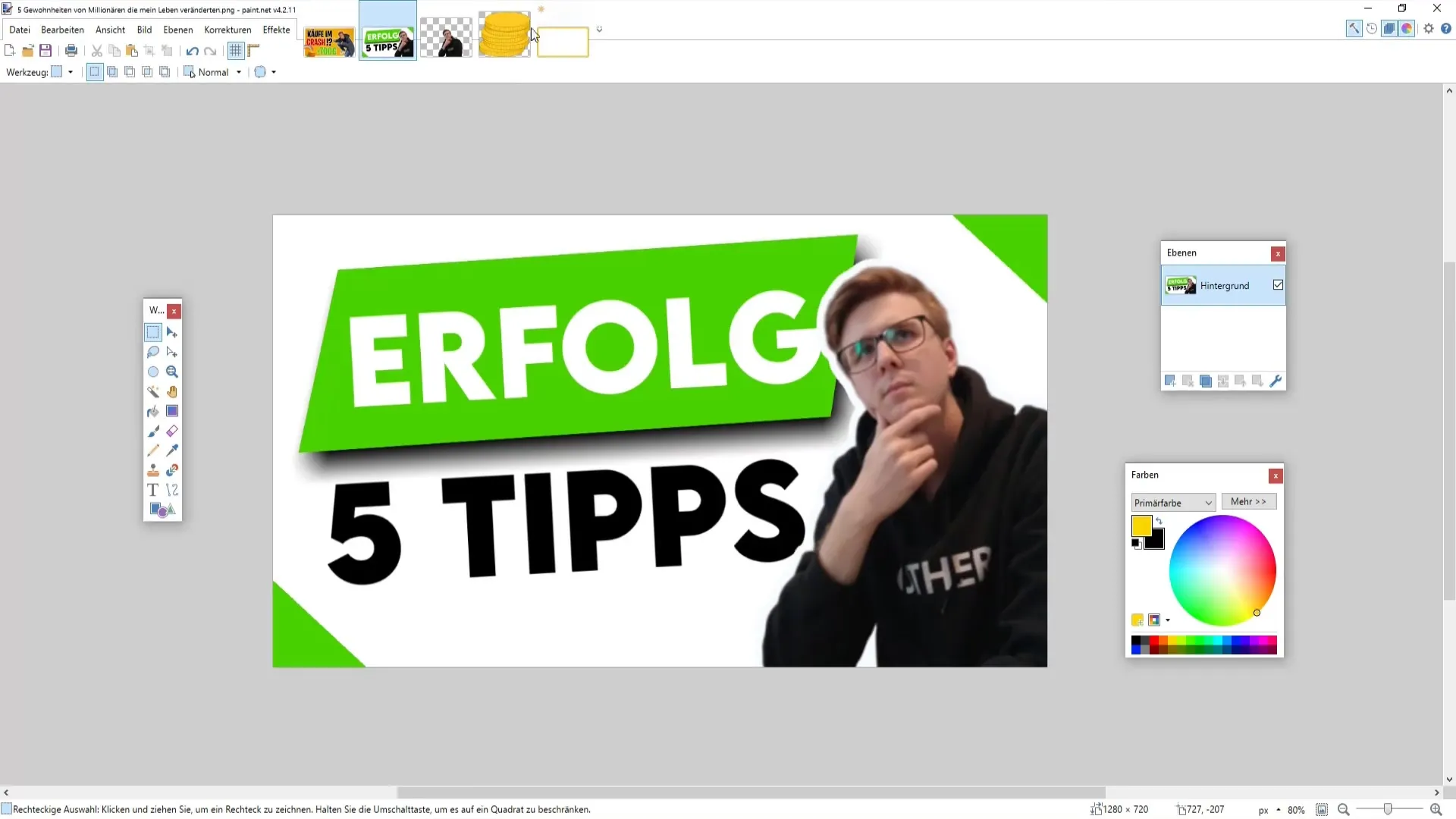
Після того, як ви ввели текст, відрегулюйте його розмір, утримуючи клавішу Ctrl і перетягуючи кути текстового поля. Переконайтеся, що текст достатньо великий і має колір, який добре поєднується з фоном.
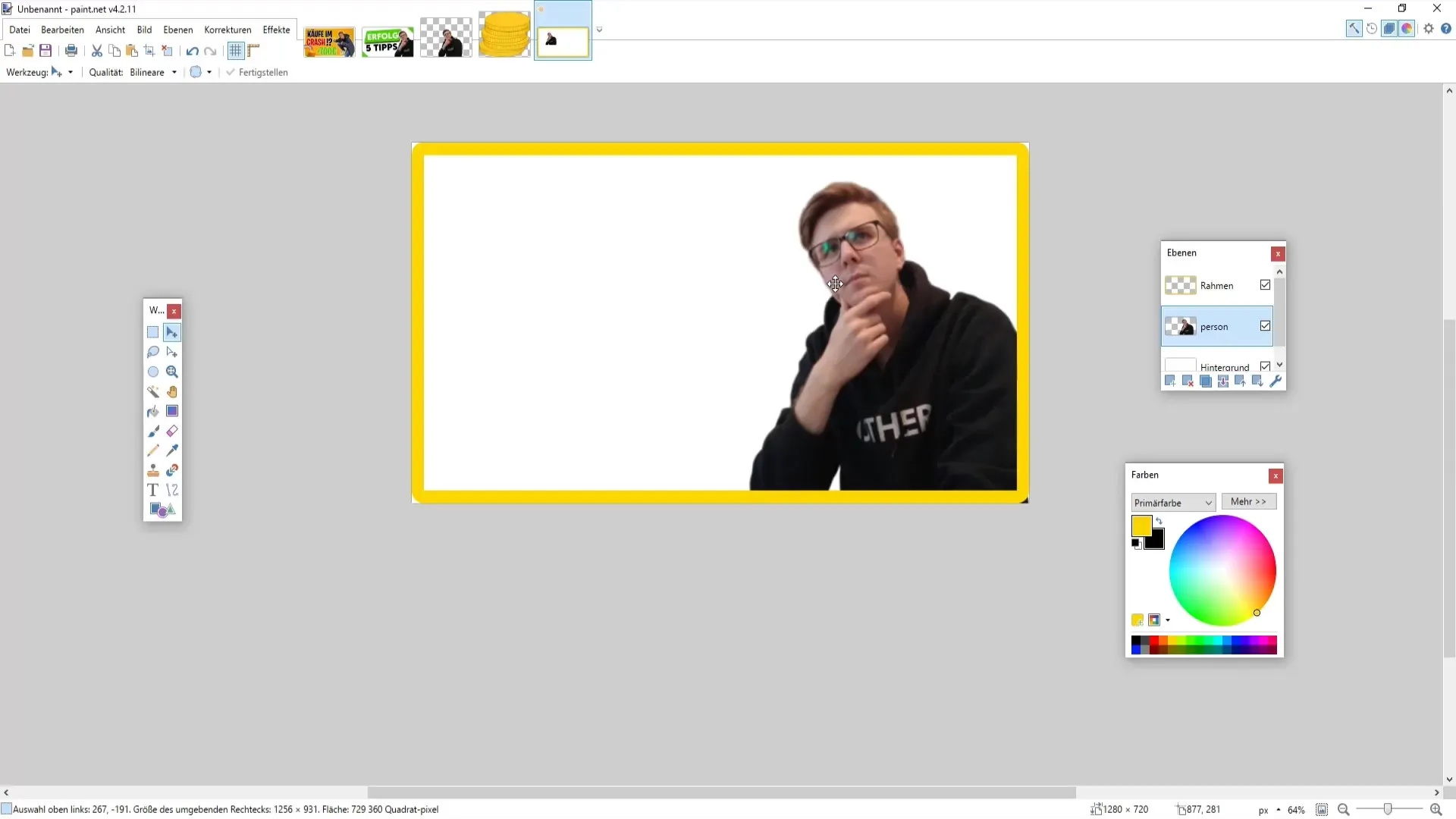
Створення фону
Тепер настав час створити фон для вашої мініатюри. Для цього ви можете використовувати зображення з інтернет-ресурсів. Відкрийте потрібне зображення в Paint.NET і перетягніть його у файл проекту. Переконайтеся, що кути залишаються вільними, щоб мініатюра добре виглядала при відображенні на YouTube.
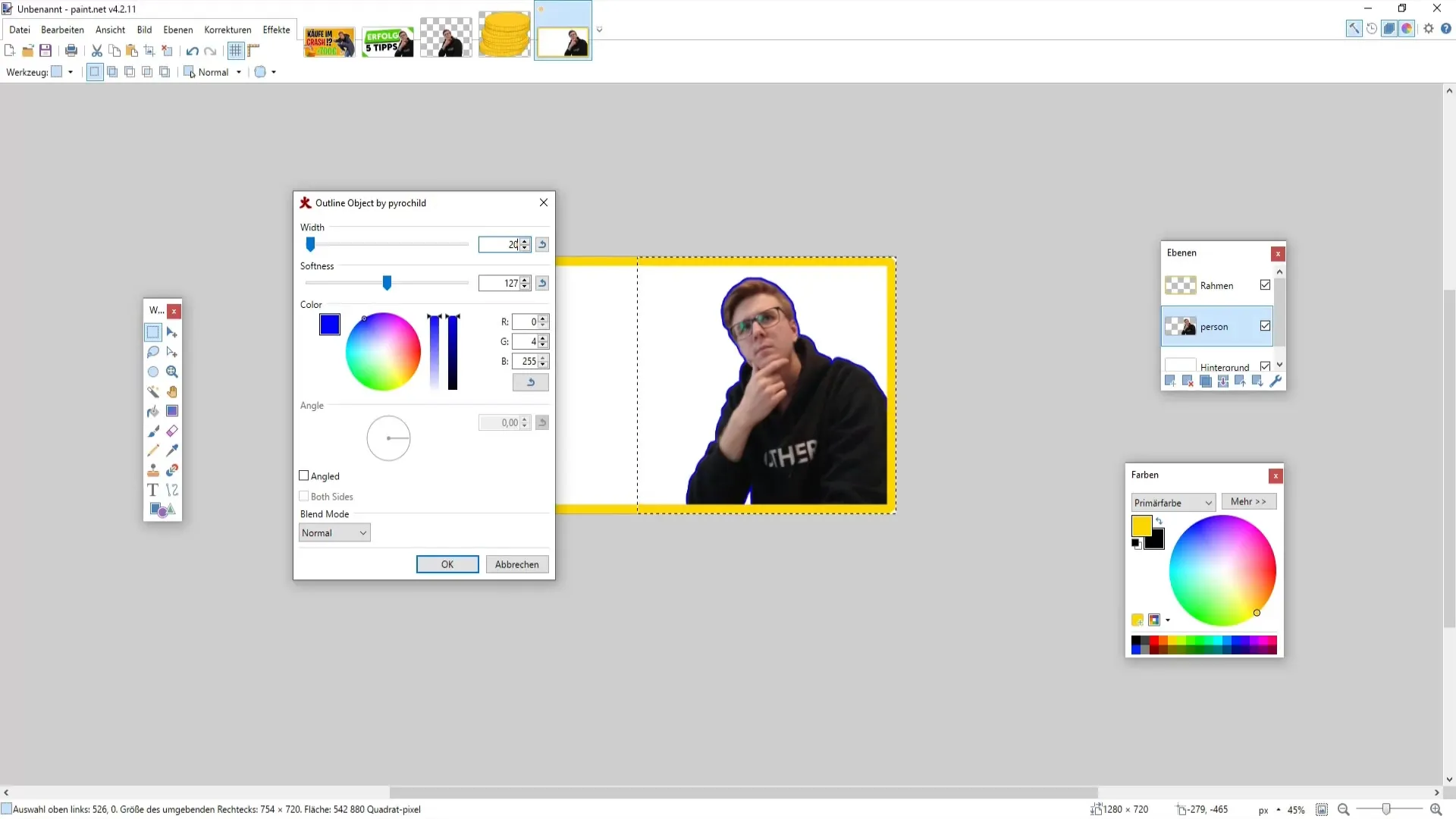
Щоб покращити відображення, ви можете погратися з яскравістю та контрастністю. Виберіть відповідні налаштування і відрегулюйте значення на свій смак, щоб досягти гармонійного загального зображення.
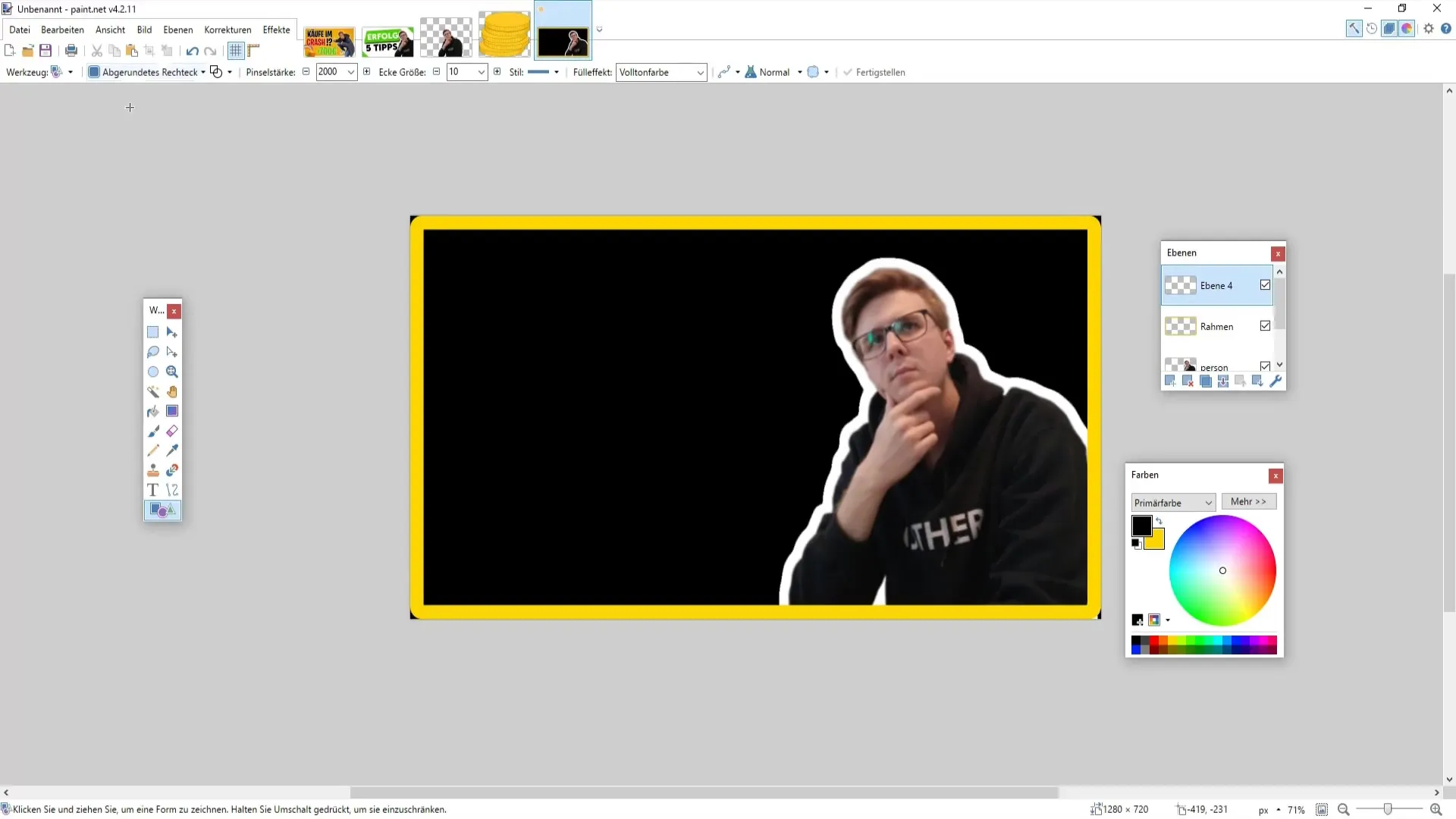
Завершення та збереження
Коли ви задоволені дизайном, внесіть останні зміни. Ви можете об'єднати всі шари в одне ціле, об'єднавши шари внизу. Читабельність і колірна гамма будуть збережені.
Щоб зберегти мініатюру, перейдіть до "Файл" > "Зберегти як" і виберіть формат PNG. Цей формат є ідеальним, оскільки він зберігає якість вашого зображення.
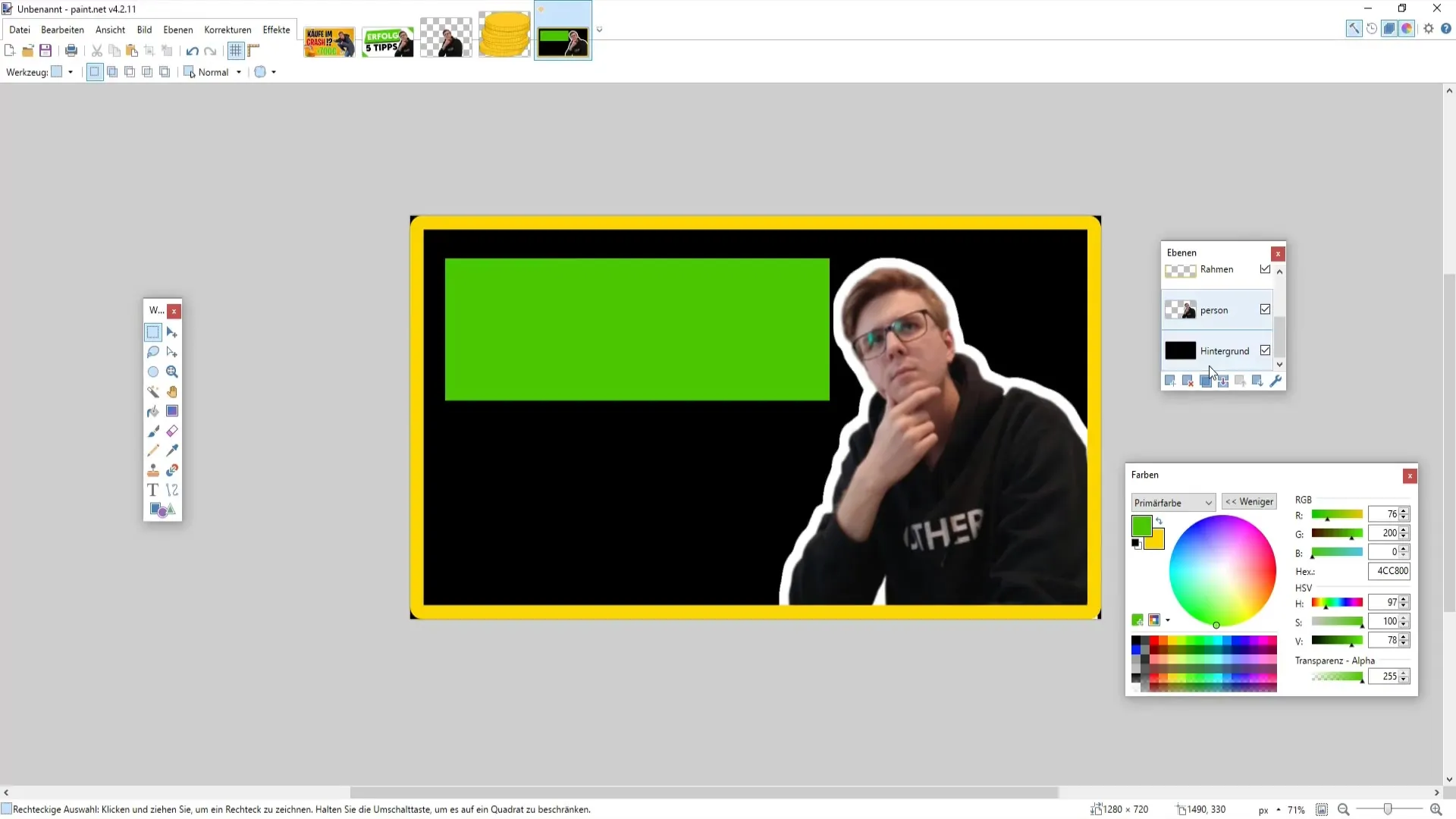
Не забудьте залишити налаштування на 32-біт перед збереженням, оскільки це забезпечить найкращу якість. Потім натисніть "ОК" і підтвердіть.
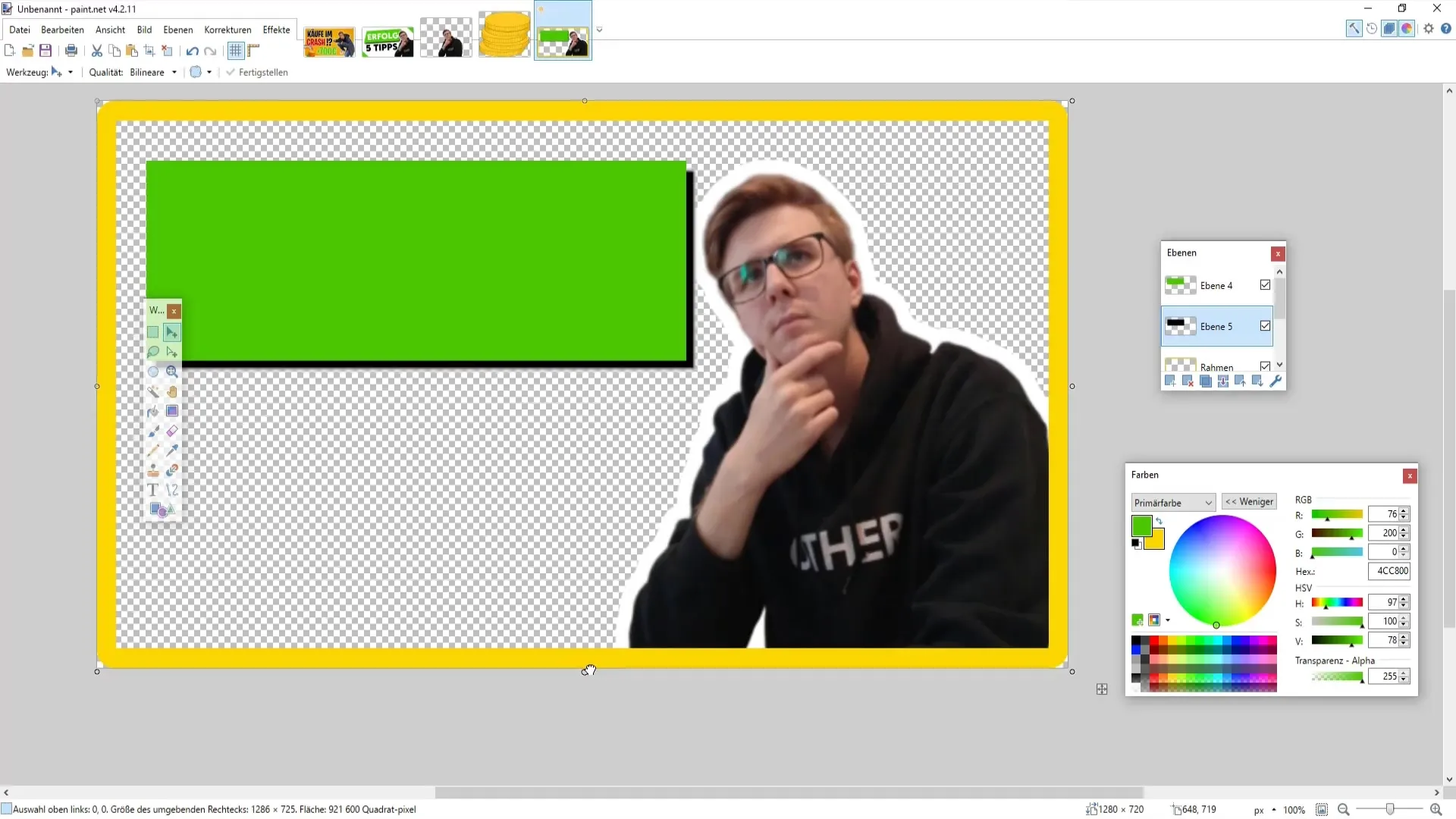
Підсумок
Тепер ви вивчили всі кроки для створення привабливої мініатюри для YouTube. Від вибору правильних зображень до вставки тексту - ваша мініатюра не тільки виділиться, але й приверне увагу потенційних глядачів.
Найпоширеніші запитання
Якого розміру маєбути мініатюра для YouTube? Оптимальний формат мініатюри для YouTube - 1280 x 720 пікселів.
Як створити рамку навколо зображення?Створіть новий шар і за допомогою інструментів прямокутника намалюйте рамку.
Які шрифти підходять для ескізів? Вибирайте розбірливі, привабливі шрифти, такі як "Lemon Milk" або "Arial Black".
Чи можна додати до мініатюри градієнти кольорів? Так, електричні кольори можуть додати глибини вашій мініатюрі.
Як зберегти мініатюру?Для найкращої якості зберігайте мініатюру у форматі PNG.


